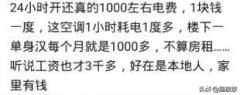DELL笔记本进入装系统界面的方法
1、首先下载小白一键重装系统工具制作U盘启动盘,插入你的U盘,选择U盘模式,点击一键制作U盘启动盘。
2、选择一个您想安装的操作系统。
3、开始下载PE系统镜像文件,下载完成后会开始制作U盘启动盘,出现下面的界面说明制作成功了。
4、重启电脑在开机时不停地按快捷键,在调出来的界面选择USB的选项,(有些没有写USB)就是你的U盘,戴尔电脑的快捷键就是F12。
5、进入到PE系统桌面后会自动弹出PE装机工具,这里勾选你下载的Windows系统,目标分区选择你的系统盘(一般为C盘),之后点击安装系统。
6、耐心等待下载完成准备重启。
7、最后就能将win7旗舰版系统安装完成啦。
以上就是DELL笔记本怎么进入装系统界面的全部内容。
1、戴尔笔记本电脑u盘启动快捷键是:f12 2、首先将已经使用u盘启动盘制作工具制作好的u盘插入到电脑主机的usb插口,然后开机!
3、开启电脑后刚看到开机画面的时候,连续按下键盘上的“f12”键以后将会弹出一个启动项顺序选择的窗口!
4、然后将光标移动选择到的地方显示“usb:mass storage device”(这里的usb设备是指选择你当前所插入的u盘)
5、选择好以后只需按下回车键“enter”即可进入u盘启动主界面!